小编最近发现很多朋友都喜欢win10系统,正好小编最近也在关注这方面。由于大家都喜欢这些东西,小编也收集了一些网上的资料以及我自己对这方面的一些理解。现在给大家带来一些win10免费升级的教程,希望大家喜欢。
据小编介绍,想要win10免费升级的安装教程的朋友有很多,很喜欢小编为大家解决问题的。去了解了这方面的一些教程,通过小编的努力,总结了一些简单的图文教程,接下来小编就给大家带来win10免费升级的安装教程。我们一起来看看
win10免费升级:
首先,将电脑升级到win7以上系统并激活。
 win10(图1)
win10(图1)
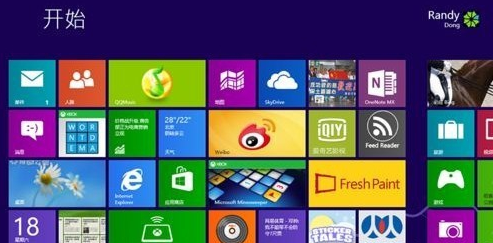 win10(图2)
win10(图2)
下载并安装系统后,打开控制面板,找到“操作中心”或“WindowsUpdate”
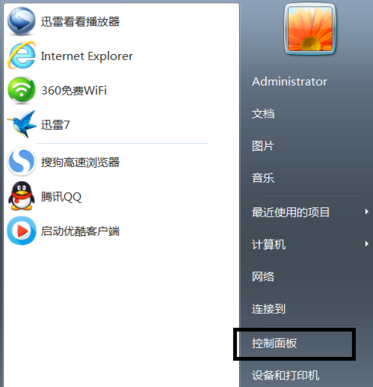 win10(图3)
win10(图3)
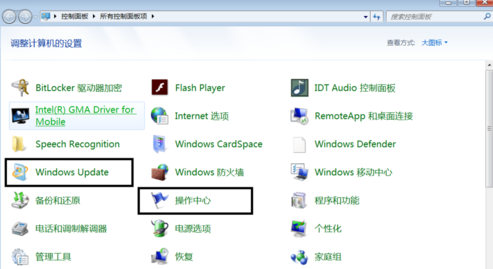 win10(图4)
win10(图4)
打开操作中心或WindowsUpdate
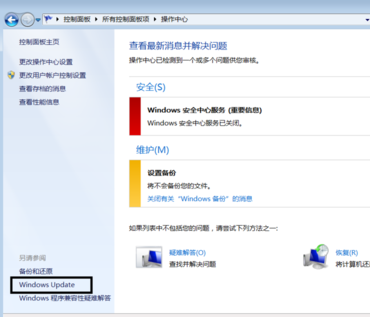 win10(图5)
win10(图5)
打开后,右侧会有一个“检查更新”按钮,点击此按钮
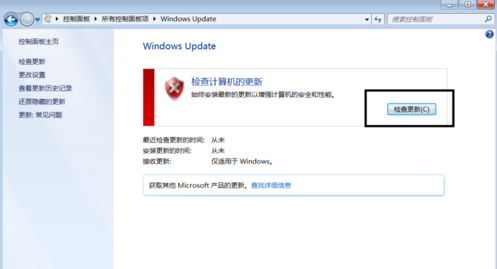 win10(图6)
win10(图6)
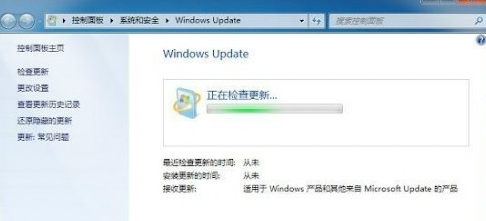 win10(图7)
win10(图7)
更新完成后,点击安装更新,所有更新安装完毕后重新启动计算机!
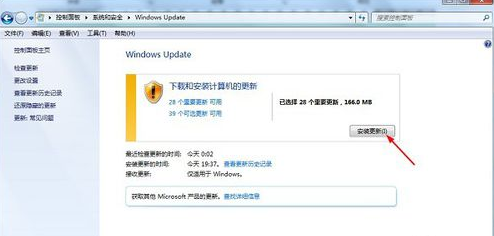 win10(图8)
win10(图8)
进入微软官网下载win10,但是很多人找不到下载界面,这里给你一个快捷方式,搜索:“MSN”进入主页,点击搜索栏下方的win10官方更新(字体为红色的)
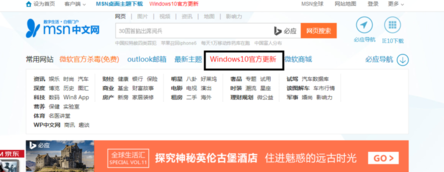 win10(图9)
win10(图9)
进入后点击‘升级到win10’蓝色图片
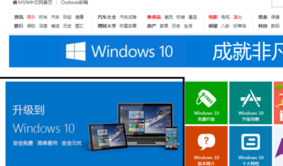 win10(图10)
win10(图10)
进入后会有“32位”和“64位”工具下载,根据自己的电脑选择合适的下载工具
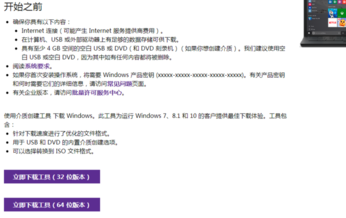 win10(图11)
win10(图11)
下载完成后,打开刚刚下载的工具
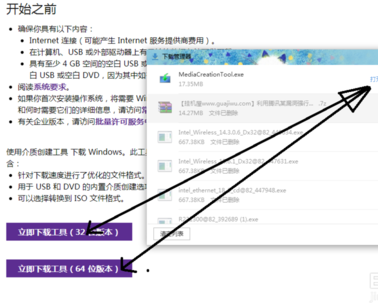 win10(图12)
win10(图12)
打开后有两个选项,
1:立即升级本电脑(直接安装win10系统)
2:为另一台电脑创建安装介质(此功能用于下载win10镜像版本)
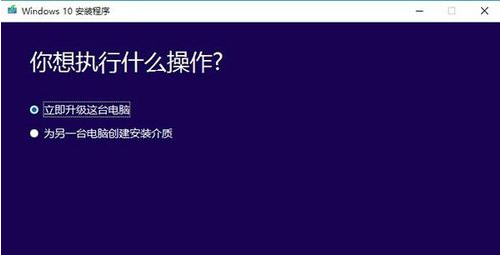 win10(图13)
win10(图13)
然后直接选择“立即升级这台电脑”就可以安装官方最新的win10系统了!按照上面的提示一步一步来就可以了,小编这里就不详细解释了!
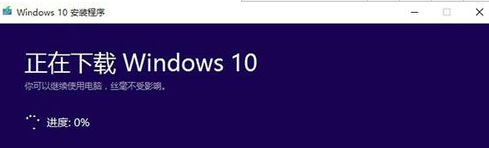 win10(图14)
win10(图14)
如果您选择“另一台计算机的安装介质”。
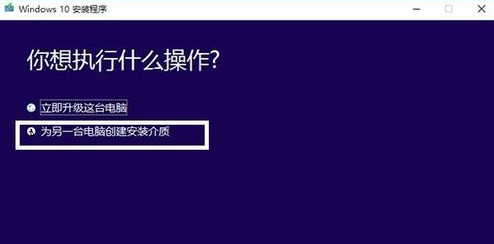 win10(图15)
win10(图15)
选择第二个选项后,用户可以选择语言、版本和架构。该工具提供四种下载:专业版、专业版N、家庭版和家庭版N。
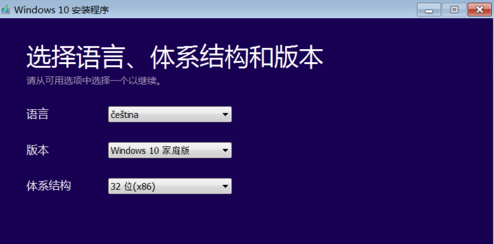 win10(图16)
win10(图16)
选择版本后,用户可以选择直接创建USB启动盘或下载ISO文件进行备份。
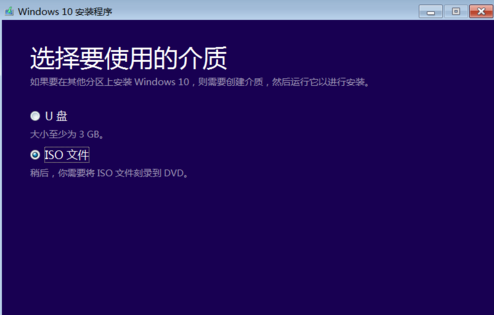 win10(图17)
win10(图17)
经测试,下载速度较慢。建议您通过迅雷/BT下载原版Win10 ISO镜像并妥善保存!